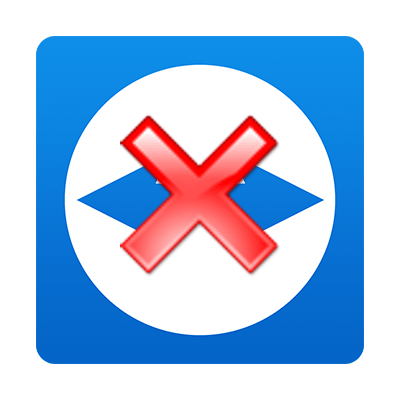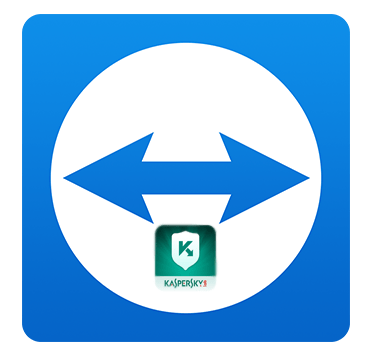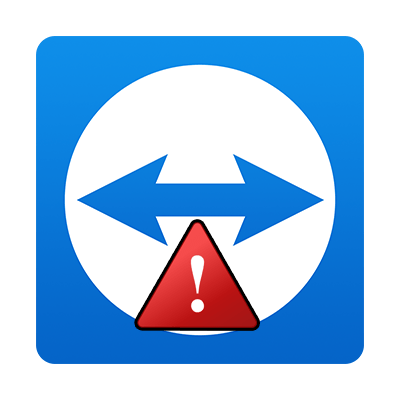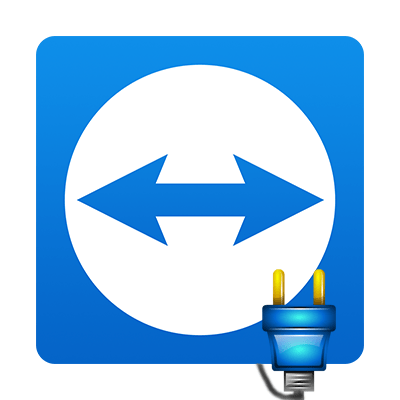Зміст
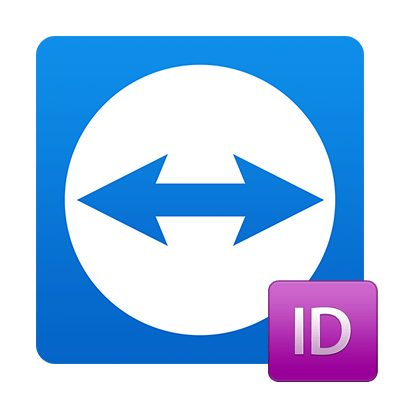
Коли ви встановлюєте TeamViewer, то програмі присвоюється унікальний ID. Він потрібен, щоб хтось міг підключатися до комп'ютера. Якщо користуватися безкоштовною версією в комерційних цілях, то це можуть помітити розробники і просто обмежити можливість використання до 5 хвилин, потім з'єднання буде обриватися. Єдиний спосіб виправити проблему-змінити ID.
Як змінити ID
Є кілька варіантів використання програми. Перший-комерційний, він потрібен для юридичних осіб і має на увазі покупку ключа, а другий – безкоштовний. Якщо при установці був випадково обраний перший, то з часом з'явиться обмеження у використанні. Позбутися від нього можна зміною ідентифікатора.
Щоб це зробити, доведеться змінити два параметри:
MAC адреса мережевої карти;
- VolumeID розділу Вашого жорсткого диска.
- Все тому, що ID формується на підставі даних параметрів.
Крок 1: Зміна MAC-адреси
Почнемо з нього:
- Заходимо в " Панель управління» , а там переходимо в розділ " Мережа та Інтернет-Центр мереж та спільного доступу» .
- Там вибираємо «Ethernet» .
- Далі відкриється вікно, де нам потрібно натиснути «властивості» .
- Там натискаємо»налаштувати" .
- Вибираємо вкладку»додатково" , а потім у списку «Network Adress» .
- Далі нас цікавить пункт»Значення"
, там присвоюємо новий MAC адресу в форматі
xx-xx-xx-xx-xx-xx. Наприклад, можна зробити як на скріншоті.
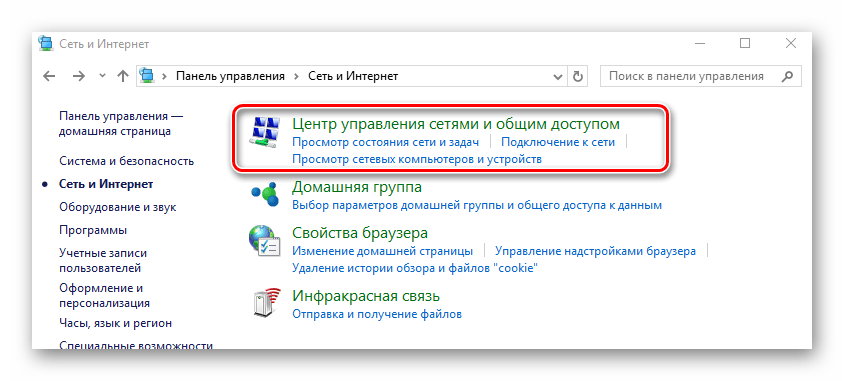
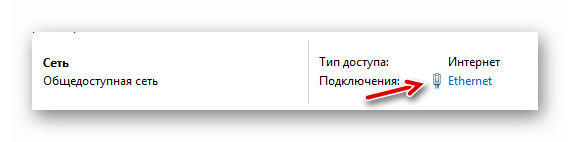
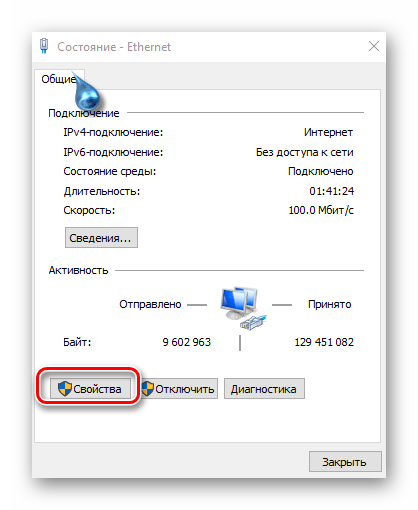
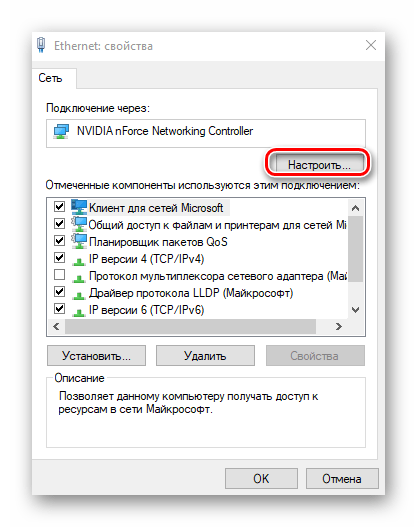
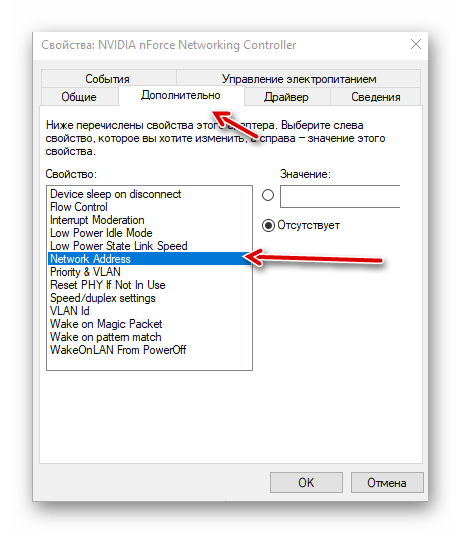
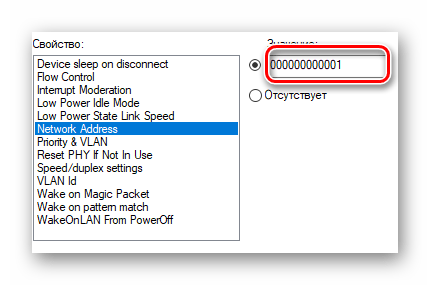
Все, з MAC адресою ми розібралися.
Крок 2: Зміна VolumeID
На наступному етапі нам потрібно поміняти VolumeID або, як його ще називають, ідентифікатор тому. Для цього слід використовувати спеціальну утиліту, яка так і називається VolumeID. Її можна завантажити на офіційному сайті компанії Майкрософт.
Завантажте VolumeID з офіційного веб-сайту
- Після завантаження потрібно розпакувати завантажений zip-архів за допомогою будь-якого архіватора або штатними засобами Windows.
- Буде витягнуто два файли: VolumeID.exe і VolumeID64.exe. Перший з них потрібно використовувати, якщо у вас 32-бітна система, а другий – якщо 64-бітна.
- Далі обов'язково закрийте всі активні програми і запускайте " командний рядок»
з адміністративними повноваженнями будь-яким з тих способів, який підтримує ваша версія Віндовс. Пропишіть в ній повний шлях до VolumeID.exe або VolumeID64.exe в залежності від розрядності вашої системи. Далі поставте пробіл. Потім вкажіть букву того розділу, який необхідно поміняти. Після цієї літери не забудьте поставити двокрапку. Далі знову ставте пробіл і введіть восьмизначний код, розділений дефісом, на який хочете змінити поточний VolumeID. Наприклад, якщо виконуваний файл утиліти буде знаходитися в папці
«Download»
, розміщеної в кореневому каталозі диска
C
, і ви хочете змінити поточний ідентифікатор розділу
з
на Значення
2456-4567
для 32-бітної системи, то слід ввести таку команду:
C:\Download\Volumeid.exe з: 2456-4567Після введення тисніть Enter .
- Далі зробіть перезапуск ПК. Це можна зробити тут же через " командний рядок»
ввівши наступний вираз:
Shutdown –f –r –t 0Після введення тисніть Enter .
- Як тільки ПК перезавантажиться, ідентифікатор тому буде змінено на вказаний Вами варіант.
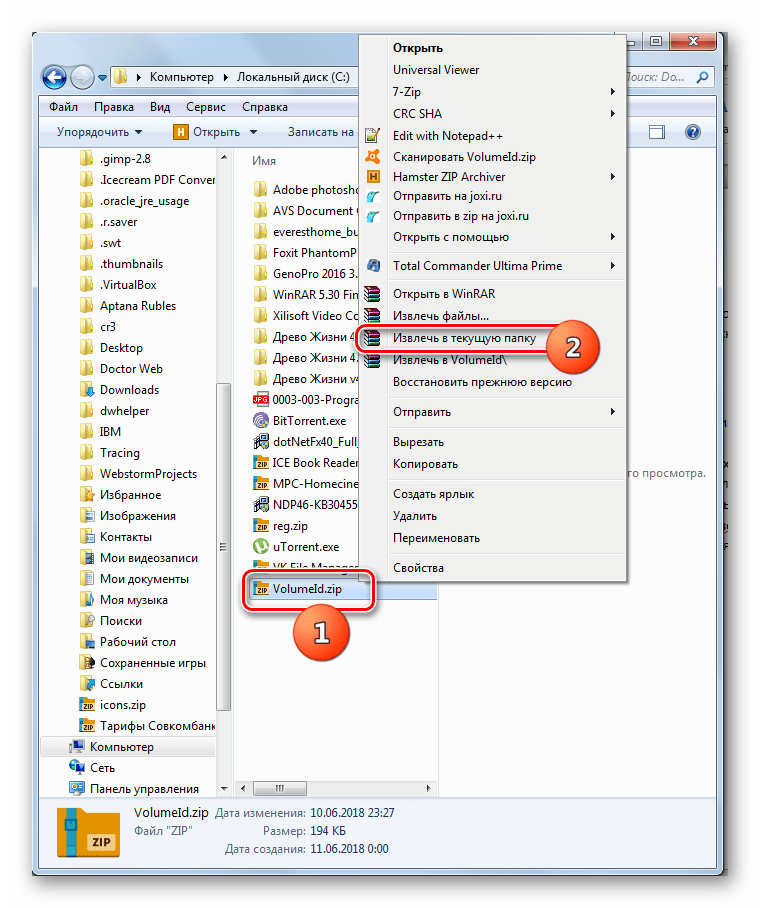
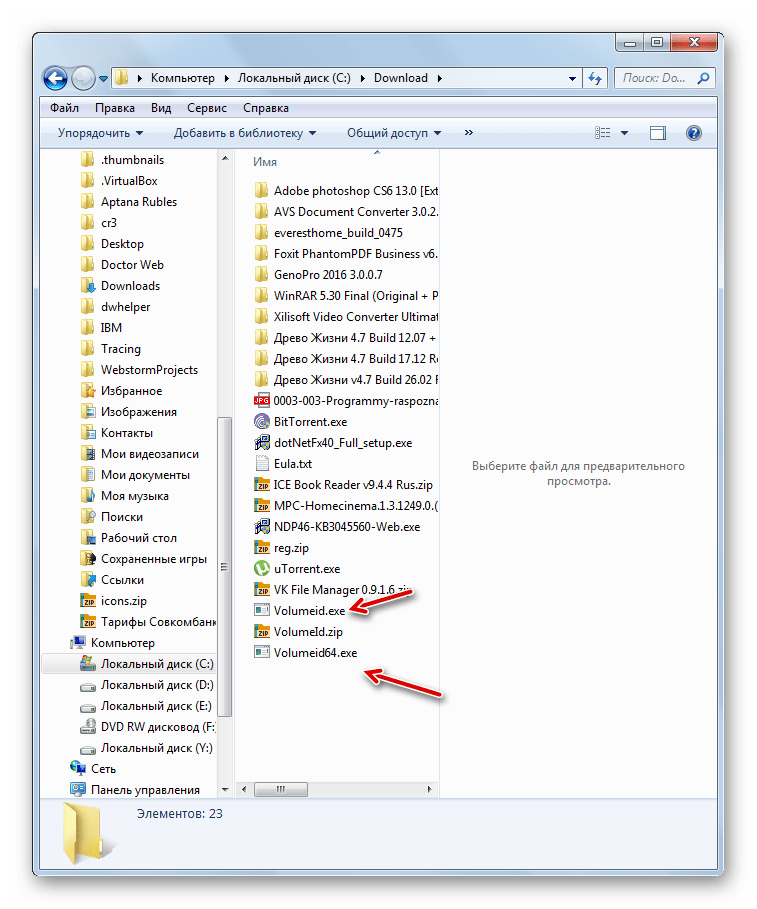
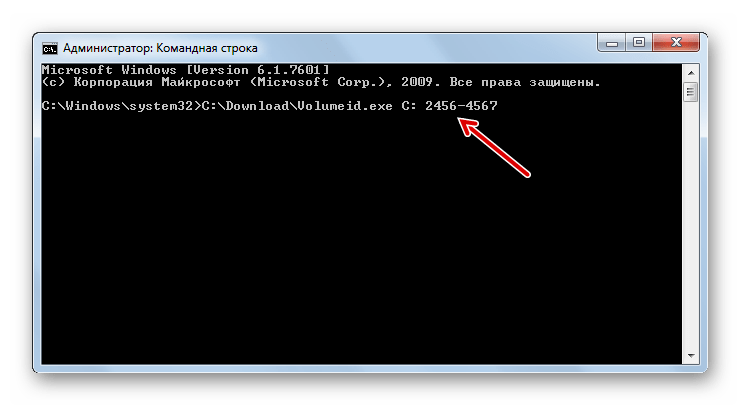
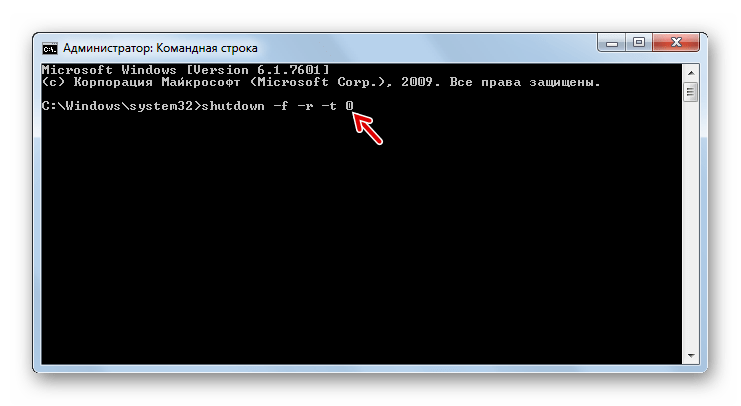
Урок:
Запуск "командного рядка" в Віндовс 7
відкриття "командного рядка" в Віндовс 8
запускаємо " командний рядок в Віндовс 10
Крок 3: Перевстановлення TeamViewer
Тепер залишилося кілька останніх дій:
- Видаляємо програму .
- Потім завантажуємо CCleaner і чистимо Реєстр .
- Встановлюємо назад програму .
- Перевіряємо, ID повинен змінитися.
Висновок
Як бачите, змінити ID в TeamViewer не так просто, але все ж цілком здійсненно. Головне-пройти два перших етапи, які трохи складніше останнього. Після виконання цих маніпуляцій вам буде присвоєно новий ідентифікатор.